どうも、本を読むときに頭が影になって読みづらくなるぐみんです。
皆さんも机に向かった時、こんな経験をしたことがあるのではないでしょうか?
机の上で何かする時、自分の影が邪魔!!
人によっては、読書や勉強かもしれないし、プラモの組み立てや、SNSに美味しいスイーツをアップしようとした時かもしれません。
なにか思い当たる事はあったでしょうか?私の場合は、読書や、メモを書くとき、後はちょっとしたブログ素材用の写真をアップしようとした時によく困ってますね。

こんな感じで、照明と自分と机の位置関係のせいで、どうしても本やノートに大きな影が落ちてしまうんですよね。これでは机で作業する時のモチベも下がります。かといって家具や照明の配置は変える事もできないし。
そんなわけで今回はBenQさんから発売されている、学習用デスクライト。
「BenQ Wit MindDuo」
を導入・レビューしていきたいと思います。ちょっとお高めの製品ですが、性能もそれだけ高い製品になっているので、是非チェックしてみてください。
※この製品は、BenQから製品提供していただきレビューしています。
BenQのデスクライト「WiT Mind Duo」とは?
BenQのWiTMindDuoは学習用向けデスクライト
WiT MindDuoは、学習用向けに作られたデスクライトで、一般的なライトより広い照射範囲や、色温度調整、人感センサーなど、色んな機能を盛り込んだ製品になってます。
学習用とは書いてますが、教育向けだけではもったいない高い性能をしてると思いました。
例えばゲーミングPCって、性能が高いから結構なんでも出来るんですよね。それこそ仕事にもバリバリ使える性能を持ってる事がほとんどです。ゲームだけに使うのはちょっともったいない。
いわゆる大は小を兼ねるってやつですね。
つまり、学習用に作られた性能の高いライトは、学習用だけでなく、書斎などのデスクライトとしても優秀な可能性が高いと言えます。
スタンドタイプと、クランプタイプが選べる
このデスクライトは、机の上に置いて使う一般的なスタンドタイプと、机に固定して使うクランプタイプの2種類から選べます。
今回はスタンドタイプを選択しました。理由は、スタンドタイプなら後からクランプタイプに変更できるから。クランプ部分だけ個別でアクセサリー販売しているのです。
逆にクランプタイプを購入してから、後でスタンドタイプに変更って事は出来ないので、どっちを買うか迷ったら、スタンドタイプを購入するのも悪くないかもしれません。
まあ個人的には目的をはっきりさせてから、必要な方を購入した方がいいと思いますけどね。ちなみに私は、クランプで利用する方が自分にあってると思いました。
というわけでどっちも試したかったので、クランプに変更できるアクセサリー買いました。
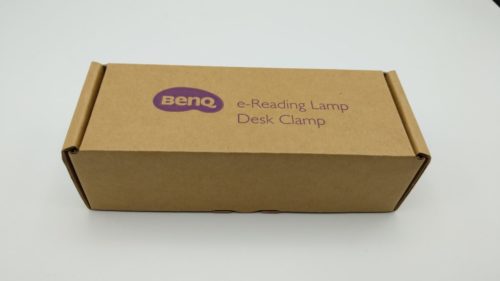
デスクライトはBenQさんから提供していただきましたが、これは自費で購入しました。
商品を送ってもらい、「クランプも送って」と厚かましいお願いは、今のチキンな私には出来ませんでした(笑)。
というわけでスタンドタイプだけでなく、クランプタイプも使っていきたいと思います。
開封の儀
では前置きが長くなりましたが、開封して中を見ていきましょう。

学習用を意識されているので、箱はかなり可愛らしい見た目になってますね。

中身はこんな感じでライト本体と、スタンド、ケーブル、それと小さい箱にACアダプターが入ってました。

本体はアーム部分がとても軽い素材で出来ており、可動が楽そうです。手で押さえてるのは30℃くらいまで勝手に開くようになってる為です。

照明のあたま部分。広い照射範囲を実現するために、軽く反っているのが分かりますね。

上から見るとこんな感じ、中央の丸いのはただの飾りではなくダイヤルです。これを回すことで照明の明るさや、色温度を変える事ができます。あと回すだけでなく、クリックする事もできます。

ダイヤルの下には人感センサーのスイッチがあります。人感センサーをオンにすると人が近づいたときに勝手についたり、30分ほど離れると勝手に消えてくれたりします。

本体の根本部分、固定用のネジとUSB端子があります。USBケーブルを刺せば、スマホなどを充電することが出来ます(出力は5V/1A)。急速充電は出来ませんでした。

スタンドは長いアームを支える為か結構重いです。雑に計った所、2.4kgくらいありました。落とさないように注意です。

重いので、机に置いたとき傷つきやすいかなと思いましたが、裏を見るとゴムが付いており、机とスタンドが直接設置しないようになってました。こういうのはとても助かりますね。

コードとACアダプター。コードの長さは約180cmほどでした。設置したい机の高さも計算に入れて、コンセントが届く距離か確認しておきましょう。

ACアダプターは大きめ部類ですがコンパクトです。電源タップに刺す場合は、向きに注意してください。

こういう向きの電源タップだと、中央に刺すと邪魔になります。このタイプの電源タップの場合は端に刺しましょう。


この向きの電源タップなら、他のコンセントの邪魔をせず刺すことができます。

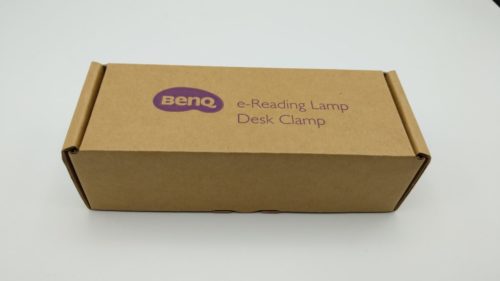
最後にオプションアクセサリーのクランプを見ていきます。
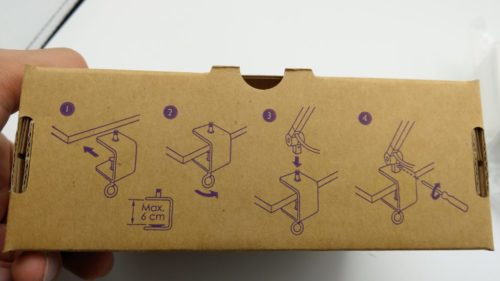
箱には取り付け方法が書かれていますね。机の厚みは最大6cmまで対応しているようです。

箱から取り出すとこんな感じです。


スタンドタイプの底面と同じように、クランプ固定部分にもゴムがついており、机が傷つきにくいようにされています。

クランプネジの先には、ケガ防止の為のゴムがはめられています。クランプ本体自体も全体的に丸みを帯びているのでケガしにくくなってます。
組み立て方法
組み立て方法は特段難しい事はなにもないです。ドライバーも不要で簡単です。
まずはライト本体の根元についている固定用ねじを外します。

これは手で簡単に外すことが出来ます。あとは底面の穴にスタンドかクランプ部分の棒に刺してネジ止めします。
スタンドタイプ
スタンドタイプは穴に刺すときにスタンドの向きを確認しないといけません。

上の写真のようにくぼみにネジが入るような向きで止める必要があります。

最後までネジを締めたら、アームが引っこ抜けないか試してみましょう。引っこ抜けたらくぼみにちゃんとネジがハマってなかった事になります。
クランプタイプ
クランプタイプは設置する机の形に注意しましょう。机の端が丸く加工されている場合は上手く取り付ける事が出来ません。

このように机の端が加工されてると、上手く固定できない。というか私ピンチ。

幸い机の後ろは一般的な形だったので固定出来ました。一安心。

クランプタイプの場合は、ライト本体の向きは気にする必要はありません。ネジ止めだけ忘れないようにしましょう。


ネジ止めが終わったら、最後にコードを刺して終了です。とくに電源ボタンとかはなく、コンセントを刺したらすぐ使えます。
機能説明
ここからはライト全体を見ながら、機能説明していきます。
ライト全景

めっちゃ明るい。そして大きい。取説では、高さが47cmもあります。支点からヘッドまでは38cmです。

私のディスプレイ環境だと、ディスプレイをまたいで、ライトを使用する事も可能でした。これはかなりいいですね。

クランプタイプの場合、45cmくらいまでの高さなら、ディスプレイの頭を越えられます。ちなみに私の使っている液晶の大きさは24インチです。同じ大きさの液晶でも高さは変ってくるので、同じようにディスプレイ越しに使いたい人は、液晶の高さを測っておきましょう。
照明範囲
照明範囲は95cmで、一般的な100cmのデスクならこれ1本で事足ります。ちなみに私の机は120cmですが、机全体が充分すぎるほど明るくなりました。

机の左側で、ライトを下に向けていても光が右端まで届いています。ライトが曲線になっている恩恵ですね。

さらに右にライトを傾けると、光が机全体にムラなくしっかり届き、とても明るくなりました。スペック表では100cmまでと書いてますが、120cmの机でも全然余裕でカバーしてくれました。
可動域

アーム部分はこの状態から、

このくらいまで動かせます。ただここまで動かすと、根本への負担が凄そうで、ちょっと怖いですね。

ライトのヘッド部分は、特に自由に動かせます。まず正面からみて、左右に45℃動かせます。ただ写真の様に斜めから傾ける場合は、可動域は少し狭くなります。

左からアームを伸ばしてると、右にライトを向ける時、可動域が下がります。

逆に左に傾けた時は、可動域はかなり広くなりました。

横から見てヘッドを動かしてみます。

こちらもかなり広い範囲で動きます。

上からもパシャリ、アームに沿うくらいまで動かせます。
色温度
色温度は2700~6000Kで6段階調色です。数値で言われても分からないですよね。要は白い色から暖かい色に変化可能という事です(雑)。


目安として、2500Kくらいが朝日や夕日くらい。昼くらいの太陽が5000Kくらいらしいです。個人的には暖色が結構いい雰囲気出てて、凄く落ち着いた色合いでとても好みです。
あ、光の加減はカメラの補正のせいで、肉眼で見るのと印象が違ってたりするので、あくまでも軽い参考程度にしておいてください。
ライトのオンオフ

ライトは手をセンサーに近づける(約2cm)だけで点灯します。

中央からやや右寄りにセンサーがあるので、そこに手をかざしましょう。もう一度手をかざすと、消灯します。

調光モード

電源が入った時のダイヤル部分。これは調光モードで、真ん中の緑のライトは現在の明るさを示しています。これが青だと明るすぎ、緑がちょうどいい、赤だと暗すぎると教えてくれます。緑になるようにダイヤルを回しましょう。
調色モード

ダイヤル部分を一回押し込むと、調色モードに切り替えられます。半時計に回すと暖色に、時計回りに回すと昼白色に、といった感じで手動で操作できます。
読書モード/デジタル読書モード
さらにダイヤル部分を2秒間長押しすると、照明モードインジケーターが点灯します。

緑に光っているのが、照明モードインジケーター(緑は読書モード)
このモードは2種類あり、紙の本を読むのに適した読書モード、電子書籍を読むのに適したデジタル読書モードがあります。このモード中は調光や調色は自動で行われ、ダイヤルを弄ると解除されます。

画像だと分かりづらいですが、読書モードだと白く明るい色で、紙の上の文字がやや浮いたように主張され、文字が読み取りやすくなります。

デジタル読書モードは少し暖色ぽい色になり、デバイスからの発光による光がちょっと和らぐ感じがします。
使っていて感じた事
ここからは使っていて気付いたところなどを語っていきます。
デザインがとても良い
2017年グッドデザイン賞を受賞しているだけあって、デザインはとても素晴らしいですね。学習用を謡ってはいますが、大人のデスクスペースで使っても違和感がない、シンプルで洗練されたデザインだと思います。
手を近づけただけで点灯してくれるのも近未来的で、すごくオシャレに感じられます。
頭部分が比較的重め
デザインは素晴らしいですが、代わりに個人的に一番気になった部分がひとつだけ、アーム部分が結構細く、重さも軽い為、ヘッド部分の重みで負担がかからないかが気になりました。ただこのライトをもう1年以上使っていて、今のところ何の問題もなく使えてるので、変な使い方をしなければ問題なさそうなので安心しました。
軽いという事は、裏を返せばライトの移動に力が要らないという事でもありますから、そこはとても便利ですね。もしアームの耐久性に不安を覚える方は、モニターの上に設置できるスクリーンバーもあるので、そちらを検討してみるのも良いかもしれませんね。
照明機能は最高の一言
照明は広い範囲で調整可能で、ただ光の強さや色味を変えられるだけでなく、光の強さが最適かどうか教えてくれたり、読書モードを搭載しているのが、とてもグッドだと思いました。
普通のデスクライトだと、調光・調色機能があっても、その光量が最適かどうかは分からないですから、それを教えてくれるのはとても助かります。
読書モードも本を読むだけでなく、ノートへの書き取りや、書類確認など、文字を見る系の作業全てに使えるわけですから、他のデスクライトより頭一つ抜けた、デスク向きのデスクライトと言えます。
紙向けのアナログな読書モードだけでなく、デジタル読書モードがあるのも、電子書籍時代に合っていてとても嬉しいポイントでした。
また、デスクライト全体がかなり自由に可動するおかげで、照明が届かない心配が少ないのも、とても便利だと感じました。
座った時のデバイスの操作
ライトを手動で調整するとき、最適な調光にしようとした時に、ダイヤルが上を向いている為、座った位置から見えないのが残念でした。座った状態でも、調光が最適か確認できるインジケーターがあると嬉しかったです。

座った時の目線。ダイヤルの頭が見えない

この高さならヘッド部分を傾けたりすればギリ見えるが、ちょっと手間
もっと高い位置で照明を使う場合は、どうやってもイスから立つ必要がありますね。
人感センサーによる消し忘れ防止がありがたい
私はよくPCディスプレイや、部屋の電気をつけっぱなしにして出かける事が多いので、勝手に消灯してくれる機能があるのはとても嬉しいです。この機能が要らない場合も、いつでもオフに出来るので安心です。
また消し忘れた時だけでなく、ライトの下で本を開いたりするだけで、ライトがついてくれるのもグッドですね。
あくまでもライトのセンサー範囲に入ると、自動的に点灯する仕組みの為、ただライトに近づいただけでは、勝手に点灯はしないので注意です。イスに座っただけでライトが点灯、みたいな使い方は難しいです。
USB端子が地味に便利
急速充電には対応してませんが、USBポートがあるのは地味に便利です。
最近のスマホなどを充電するのにはちょっとパワー不足ですが、デスクライトでコンセントを1つ使ってる分、USBポートがひとつ使えるのはありがたい。
ちなみに私はゲームのコントローラーの充電器に繋いで使ってます。
まとめ:大人向けデスクライトとしても向いてる商品
最初に思った通り、BenQのデスクライトは学習用向けだけでなく、大人向けとしても使える製品と言えると感じました。
今回スタンドタイプとクランプタイプどっちも使ってみたのですが、省スペースで使えるクランプタイプがおすすめです。
あと今回の件で、デスクライトの必要性を強く感じました。私は読書やメモなどの習慣を始めようと良い机を買っても、机に影が落ちるたびにやる気がなくなっていました。
影によるメンタルへの影響って、思った以上に大きかったんだなと気づかされました。

今まではちょっとしたものを撮ろうとしただけで影になって、イライラさせられていた。

デスクライトを導入したおかげで、影のストレスから解放された。
あなたがもし、デスクワーク中などに、手元が暗くてイライラした事があるなら、是非BenQのデスクライトの導入を、検討してみてはいかがでしょうか?それではまた。




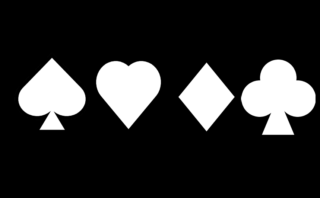

※コメントは記事公開から2週間の間のみ受け付けています